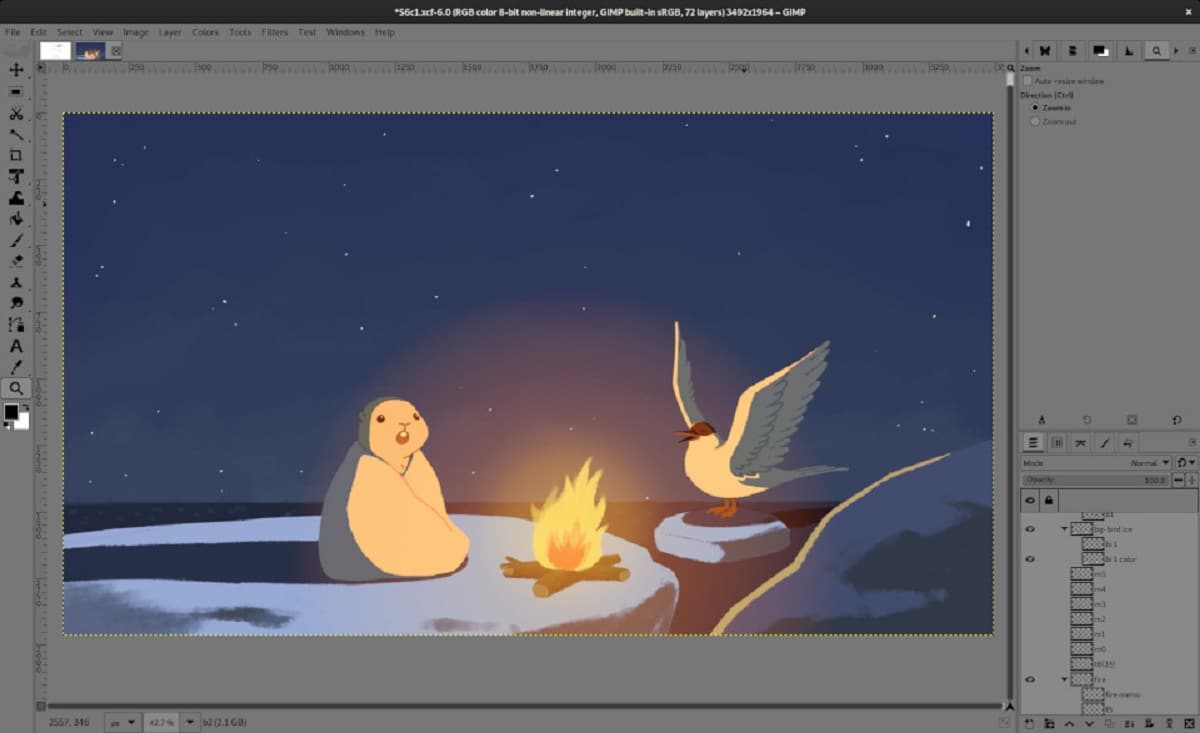
जीआईएमपी 2.99.14 जीआईएमपी 3.0 के रास्ते में कई अच्छे मील के पत्थर लेकर आया है।
जीआईएमपी 2.99.14 जारी किया गया, संस्करण जो GIMP 3.0 की भविष्य की स्थिर शाखा की कार्यक्षमता के विकास को जारी रखता है, जिसमें GTK3 में परिवर्तन किया गया था, वेलैंड और HiDPI के लिए मूल समर्थन जोड़ा गया था।
Se सीएमवाईके रंग मॉडल लागू किया, कोड आधार की एक महत्वपूर्ण सफाई की गई, एक प्रस्तावित प्लगइन विकास के लिए नया एपीआई, अन्य बातों के अलावा कैशिंग, बहु-परत चयन के लिए अतिरिक्त समर्थन, और मूल रंग स्थान में संपादन।
GIMP 2.99.14 मुख्य नई सुविधाएँ
इस नए संस्करण में एक नई ग्रे थीम प्रस्तावित की गई है, जो 18,42% की चमक के साथ मामूली ग्रे बैकग्राउंड का उपयोग करता है, पेशेवर रंग के काम के लिए सबसे उपयुक्त (लेकिन ऐसी पृष्ठभूमि वाले पैनल पर पाठ की पठनीयता वांछित होने के लिए बहुत कुछ छोड़ देती है)।
"प्राथमिकताएं> थीम्स" कॉन्फ़िगरेशन में थीम में परिभाषित आकार के बावजूद आइकन के आकार को बदलना संभव है। परिवर्तन पैनल, टैब, संवाद और विजेट पर आइकन को प्रभावित करता है।
एक और बदलाव जो खड़ा है, वह है संरेखण और वितरण उपकरण के साथ काम करना पूरी तरह से नया रूप दिया गया है और वह अब है एक साथ कई परतों का चयन करने की क्षमता का उपयोग करके संरेखण संचालन को सरल बनाया जाता है। उदाहरण के लिए, अब आप परत पैनल में कई परतों का चयन कर सकते हैं और उनकी सामग्री को कैनवास पर वर्तमान में चयनित वस्तु के साथ संरेखित कर सकते हैं।
एक जोड़ा परत के भीतर पिक्सेल सामग्री के आधार पर संरेखित करने का विकल्प परत की सीमाओं के बजाय। एक नया सेट संदर्भ बिंदु विजेट जोड़ा गया, जो यह निर्धारित करता है कि चयनित लक्ष्य वस्तु पर स्नैप करने के लिए कहां है। गाइड के वितरण के लिए विस्तारित विकल्प।
जोड़ा गया गैर-विनाशकारी स्ट्रोक और बाह्यरेखा भरण के लिए नए विकल्प फॉन्ट टू टेक्स्ट प्लेसमेंट टूल। एक नई "शैली" सेटिंग जोड़ी गई, जो तीन मोड प्रदान करती है: भरण (प्रारंभिक शैली), स्ट्रोक (रंग के साथ रूपरेखा हाइलाइट करें), और स्ट्रोक और भरण (चयनित रंगों के साथ रूपरेखा हाइलाइट करें और अक्षरों के अंदर भरें)।
इसके अलावा, इस बात पर भी प्रकाश डाला गया है कि परिवर्तन उपकरण का स्वत: सक्रियण प्रदान किया जाता है (परिवर्तन, रोटेशन, स्केलिंग, आदि)। अब तक, पैनल में एक टूल का चयन करने के बाद, आपको इससे जुड़े हैंडल लाने के लिए कैनवास पर क्लिक करना पड़ता था। टूल को लागू करने का हैंडल अब पैनल में इसे चुनने के तुरंत बाद दिखाई देता है।
फ़्लोटिंग चयन अवधारणा के उपयोग में संशोधन, जो नए उपयोगकर्ताओं के लिए भ्रमित करने वाला होता था। Ctrl+V संयोजन का उपयोग करते समय, छवि अब डिफ़ॉल्ट रूप से एक नई परत के रूप में चिपकाई जाती है। एकमात्र अपवाद लेयर मास्क में चिपकाना, कैनवास सामग्री की ऑल्ट-कॉपी करना, और फ़्लोटिंग लेयर (फ़्लोटिंग लेयर) का उपयोग करने के लिए स्पष्ट रूप से विकल्प का चयन करना है।
अन्य परिवर्तनों में से जो खड़े हैं:
- GTK3 में कोडबेस माइग्रेशन के हिस्से के रूप में, GTK GApplication और GtkAplication क्लासेस का उपयोग करने के लिए मुख्य प्रक्रिया को स्थानांतरित किया गया था। अगला चरण मेनू को GMenu वर्ग में अनुवादित करना है।
पीडीएफ के रूप में निर्यात करते समय, अब केवल रूट परतों को शामिल करने का विकल्प होता है, जो परतों को अलग-अलग पृष्ठों के रूप में निर्यात करते समय उपलब्ध होता है। - एवीआईएफ प्रारूप में निर्यात के लिए बेहतर समर्थन, जिसके कार्यान्वयन से आईओएस 16.0 में सफारी ब्राउज़र के साथ संगतता मुद्दों का समाधान हो जाता है।
- PSD प्रारूप में फ़ाइलों को निर्यात करते समय, प्रति चैनल 8/16 बिट्स की रंग गहराई के साथ CMYK रंग स्थान के लिए समर्थन लागू किया जाता है, साथ ही रूपरेखाओं को शामिल करने की संभावना भी होती है।
- जेपीईजी-एक्सएल प्रारूप के लिए मेटाडेटा आयात और निर्यात करने के लिए जोड़ा गया समर्थन।
- Apple प्लेटफॉर्म पर आइकन स्टोर करने के लिए उपयोग किए जाने वाले ICNS प्रारूप को आयात और निर्यात करने के लिए प्रारंभिक समर्थन जोड़ा गया।
- TIFF फ़ाइलों से कम किए गए पृष्ठों का सही आयात प्रदान किया, जिसे अब एक अलग परत के रूप में लोड किया जा सकता है।
- macOS प्लेटफॉर्म के लिए बेहतर समर्थन। Apple सिलिकॉन चिप्स पर आधारित उपकरणों के लिए DMG पैकेज जोड़े गए।
- स्वचालित उपकरणों के बजाय मेसन का उपयोग करने के लिए बिल्ड परीक्षण जारी रखें। मेसन की सिफारिश सभी समर्थित प्लेटफार्मों के लिए की जाती है, और स्वचालित उपकरणों के लिए समर्थन को भविष्य के रिलीज में हटाने की योजना है।
यदि आप इसके बारे में अधिक जानने में रुचि रखते हैं, तो आप विवरण देख सकते हैं निम्नलिखित लिंक में
लिनक्स पर GIMP कैसे स्थापित करें?
उन लोगों के लिए जो अपने सिस्टम पर GIMP के इस नए संस्करण को स्थापित करने में सक्षम हैं, उन्हें केवल सपाटपैक से एप्लिकेशन इंस्टॉल करने में सक्षम होना चाहिए।
अपने सिस्टम पर एप्लिकेशन इंस्टॉल करने के लिए बस निम्नलिखित कमांड चलाएँ:
flatpak install flathub org.gimp.GIMP
हाँ मुझे पता हे इस विधि द्वारा GIMP स्थापित किया गया है, वे इसे चलाकर अपडेट कर सकते हैं निम्नलिखित आदेश:
flatpak update
जब आप इसे चलाते हैं, तो आपको फ्लैटपैक द्वारा स्थापित किए गए एप्लिकेशन की एक सूची दिखाई जाएगी, जिसमें एक अपडेट है। आगे बढ़ने के लिए, बस "Y" टाइप करें।